Обновете ја корисничката сметка. Како да закрепнете расипан кориснички профил во Windows XP
- Упатство
- Упатство
- Willе треба
- Постапка за наплата на профил на корисник
- Создадете нова сметка
- Копирање на податоци од стариот профил на новиот
- Упатство
Ако некое лице не ја користи својата сметка долго време, а потоа одеднаш се јавува потреба, не е секогаш можно да се запамети лозинката. Во овој случај, старата сметка чува многу важни податоци. Пристапот до нив ќе биде возможен со враќање на вашата стара сметка.
Упатство
Ако користите пошта услуги на Google (Gmail) и Mail.ru, алгоритам за обновување сметка следниот. Одете на официјалната страница Mail.ru и кликнете на врската "Ја заборавивте лозинката?" Потоа ќе биде побарано да ја внесете адресата. е-пошта , на која сте ја заборавиле лозинката, откако ќе внесете кликнете на "Следно". Значи, ќе видите три опции за враќање на вашата сметка - да одговорите безбедносно прашање , добијте ја лозинката до наведеното мобилен телефон или внесете дополнителни адреси за е-пошта ( оваа опција ќе се прикаже ако внесете дополнителни е-пошта). Откако ќе одговорите на тајното прашање, ќе бидете прашани да внесете нова лозинка. Ако ја искористивте втората опција, ќе ви биде испратена дополнителна е-пошта со врска до закрепнување на сметката.
За да вратите сметка на услугата за пошта гугл - Gmail, одете на Gmail и кликнете на врската „Не можете да пристапите до вашата сметка?“. Следно, изберете го проблемот: го заборавивте вашето корисничко име или ја заборавивте вашата лозинка. Во првиот случај, ќе треба да внесете дополнителна е-пошта, која беше поврзана со сметката. Во вториот случај, прво треба да ја внесете е-поштата за која сакате да ја вратите лозинката. Потоа, како и во Mail.ru, ќе бидат понудени три опции за обновување: код за потврда на телефонот, одговор на тајно прашање и врска до дополнителна адреса е-пошта. Изберете која било од удобните и кликнете на копчето "Продолжи".
Ако не ги внесете или запомните овие податоци, Google ќе побара од вас да го потврдите вашиот идентитет. За да го направите ова, кликнете на врската под копчето "Продолжи". Willе треба да го наведете најновиот датум на употреба на сметката и другите податоци што ќе ви помогнат да докажете дека ова е вашата сметка.
Постојат ситуации кога со софтвер или системски дефект на корисничките сметки од оперативен систем се бришат и кога компјутерот ќе се подигне, не е можно да се најавите со најавување. За оперативните системи Windows XP и погоре постои посебна алатка која помага да се реши овој проблем . Се нарекува System Restore.
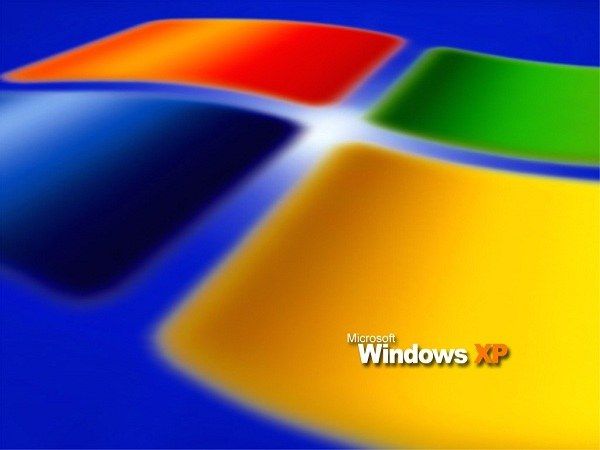
Упатство
За да го вратите компјутерот во состојбата во којашто се наоѓал пред да се сруши, одете во менито Започни -> Сите програми -> Стандард -> Системски алати (сите програми -> Додатоци -> Системски алати).
Willе го видите прозорецот Welcome to System Restore. Кликнете на ставката „Следна“.
Во формата „Изберете обнова на точка“ што се отвора, одберете го датумот кога оперативниот систем работи добро и кликнете на ставката „Следна“.
После тоа, алатката ќе започне да ја врати состојбата на оперативниот систем на неуспех.
Кога оваа алатка ќе заврши, компјутерот ќе се рестартира, по што сметките што се избришани ќе се појават во прозорецот за избор на корисник. Забележете дека сите профили на овој компјутер ќе бидат обновени. Ако инсталирате какви било програми, тие ќе бидат отстранети. Ако операциите не помогнаа, можете да го вратите оперативниот систем на почетна состојба . За да го направите ова, откажете го резултатот од алатката System Restore (Враќање на системот).
За да го направите ова, одете во алатката System Restore (Враќање на системот). Во формата Добредојдовте во враќање на системот, одберете Undo My Last Restoration. Следете ги инструкциите. После тоа, компјутерот повторно ќе се рестартира.
Дали оваа алатка ќе ви помогне или не зависи од поставките на оперативниот систем на вашиот компјутер и од јачината на звукот хард диск . Работата е дека сите системски информации се чуваат на тврдиот диск, и ако на него нема доволно простор, старите податоци се препишани од нови. Покрај тоа, за да заштедите простор на вашиот хард диск, алатката System Restore може да биде оневозможена, но ова е многу непожелно.
Добар совет
Врската „Ја заборавивте лозинката“ постои во повеќето страници и програми што се некако поврзани на Интернет. Затоа, секогаш пополнете ги податоците за регистрација што е можно попрецизно за да го вратите пристапот до вашите сметки без никакви проблеми во иднина.
Во оперативниот систем Виндоус, главниот корисник е администраторот, тој исто така ги има сите права за какви било дејства во системот. По дефект на системот, сметката на администраторот може да стане недостапна и преземањето ќе се изврши во име на друг корисник.
Willе треба
- - компјутер;
- - пристап до една од сметките.
Упатство
Погледнете го списокот на достапни сметки и пронајдете ја оној што го користевте порано. Ако има статус „Оневозможено“, вклучете го со кликнување на него со левото копче на глувчето. Како по правило, натаму персонален компјутер може да се создадат повеќе сметки, секој со свои права.
Оценете го овој напис!
Ако профилот на корисникот (вашата сметка) е оштетен или избришан, сите претходно создадени поставки што беа поставени за оперативниот систем да функционира во согласност со вашите желби, ќе летаат кон Виндоус.
Во овој случај, не се изгубени само поставените поставки на работната површина, изглед папки, поставки за звук и други мали артикли, но исто така и поставките на сите програми инсталирани на компјутер.
И ова е веќе сериозен проблем, бидејќи со специфичен софтвер (Photoshop, Delphi, VirtualDub, итн.), Може да трае долго време за да се вратат сите својства. Добрата вест е дека реанимацијата на сметката е прилично едноставна и не бара инсталирање на дополнителен софтвер.
Постапка за наплата на профил на корисник
Ако имате проблем да се најавите на корисничка сметка кога стартувате Windows 7, првото нешто што треба да направите е да го рестартирате компјутерот и да се обидете повторно да се најавите.
Ова се должи на фактот дека причината за оваа ситуација може да лежи, на пример, во еден систем неуспех при повикување на одредени податоци.
Ако вториот и последователниот обид исто така беа неуспешни, тогаш штетата е постојана, односно нема да оди никаде. Во овој случај, ќе ви помогне при обновувањето на профилот на корисникот.
Постапката за обновување на сметката Записи за Windows може да се подели во две фази:
- создадете нов корисник;
- копирајте ги старите податоци.
Создадете нова сметка
Прво, треба да бидете сигурни дека информациите за корисникот се присутни во системот од изгубениот профил. За да го направите ова, одете во директориумот Корисници (Корисници), кој се наоѓа на системски диск . Треба да има две папки: една ќе биде снимена општа информација ( Папка за Temp или „Општо“), а вториот (името на вашиот Windows профил) ги содржи датотеките со интерес.
Ако наведените директориуми се присутни, можете да започнете да креирате нова сметка:
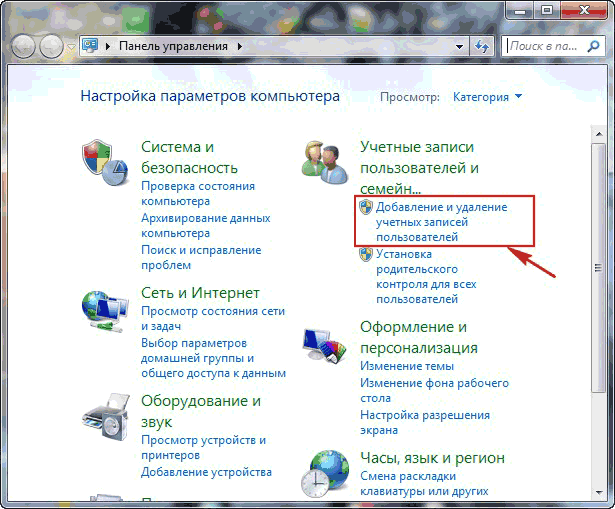
Како резултат на горенаведените активности, во Windows ќе се создадат три профили:
- гостин (корисници) - ќе се одјавите од него;
- ново - потребно за зачувување на податоците;
- стар (неактивен) од кој ќе се копираат информациите.
Копирање на податоци од стариот профил на новиот
Враќањето на сметката е да ги зачувате сите податоци за корисникот на новиот профил. Ова е направено на следниов начин:
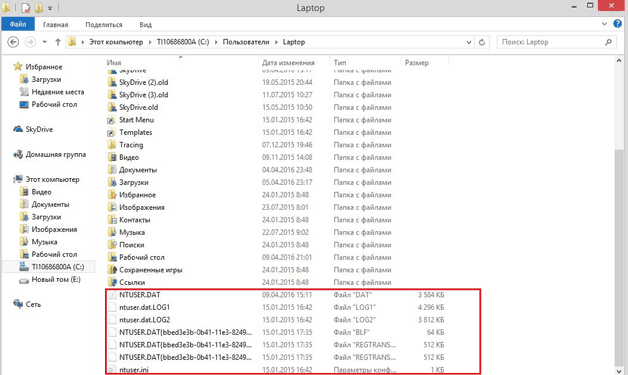
Со правилно завршување на сите чекори, целосно ќе се вратите порано. инсталирани поставки и можете да продолжите да уживате во многу придобивки од работењето Windows системи . Ако ја вратите сметката самостојно не успеавте, секогаш можете да контактирате со експертите.
Ако некое лице не ја користи својата сметка долго време, а потоа одеднаш се јавува потреба, не е секогаш можно да се запамети лозинката. Во овој случај, старата сметка чува многу важни податоци. Пристапот до нив ќе биде возможен со враќање на вашата стара сметка.
Упатство
Следно, ќе биде побарано да внесете адреса за е-пошта на која сте ја заборавиле лозинката, откако ќе влезете, кликнете на "Следно". Значи, ќе видите три опции за враќање на вашата сметка - да одговорите на тајното прашање, да добиете лозинка на наведениот мобилен телефон или да внесете дополнителни адреси за е-пошта (оваа опција ќе се прикаже ако внесете дополнителни е-пошта). Откако ќе одговорите на тајното прашање, ќе бидете прашани да внесете нова лозинка. Ако ја искористивте втората опција, ќе ви биде испратена дополнителна е-пошта со врска до закрепнување на сметката.
Оценете го овој напис!
Ru и кликнете на врската "Ја заборавивте лозинката?Ru и кликнете на врската "Ја заборавивте лозинката?
За да ја вратите вашата сметка во е-поштата на Google, Gmail, одете на Gmail и кликнете на врската „Не можам да пристапите до вашата сметка?
